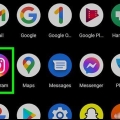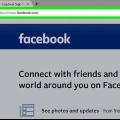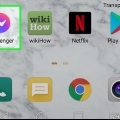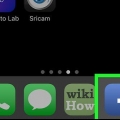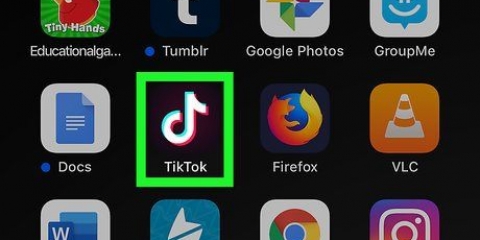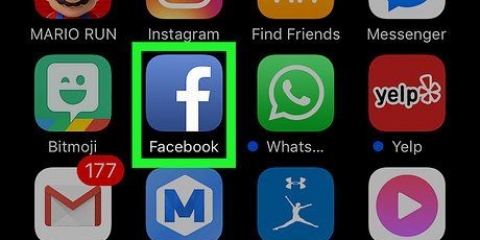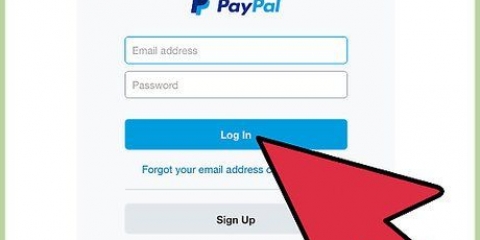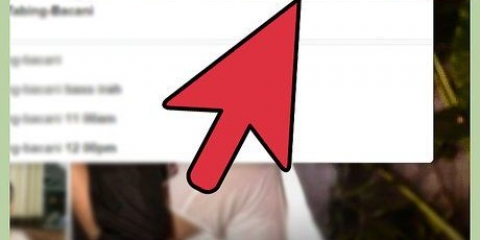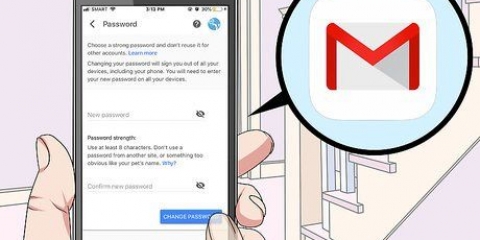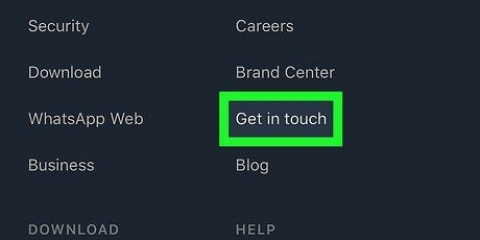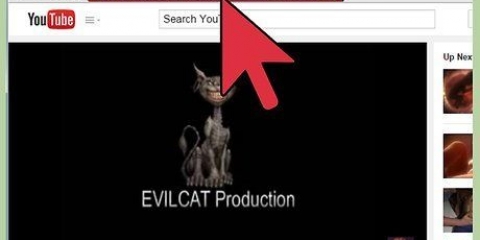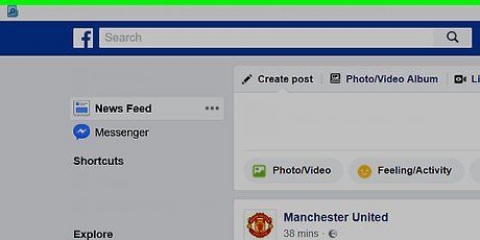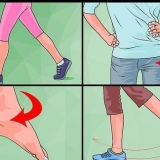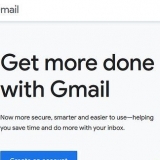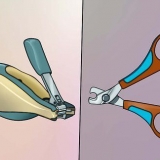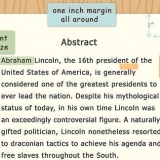Meddelanden: klicka på knappen med de tre prickarna ovanför och till höger om meddelandet. Kommentarer: för musen över kommentaren och klicka på knappen med de tre prickarna till höger. Bilder: klicka på bilden och välj sedan alternativ längst ner till höger på bilden. Videoklipp: klicka på videon för att förstora den och klicka sedan på knappen med tre punkter längst ner till höger i videon. Profiler: klicka på personens profil eller namn och klicka sedan på knappen med tre prickar i det övre högra hörnet av omslagsfotot. Grupper: klicka på gruppens namn och klicka sedan på knappen Sjö under gruppens profilbild.



Att rapportera en integritetsintrång använder du detta formulär. För att rapportera ett problem med ett företag eller en annons använder du detta formulär.

använder facebook – Den här sektionen av hjälpcentret täcker de grundläggande funktionerna hos Facebook som att lägga till vänner, skicka meddelanden och skapa ett konto. Hantera ditt konto – Det här avsnittet handlar om saker som inloggning och dina profilinställningar. Sekretess och säkerhet – I det här avsnittet kan du hitta information om ämnen som kontosäkerhet, ovän, hackade och falska konton. Policyer och rapportering – Det här är platsen att gå om du vill rapportera enkla saker som missbruk och spam, hur man rapporterar hackade och falska konton, och om du vill veta hur man hanterar Facebook-kontot för någon som har dött. Du kan också se alternativen "Alla frågor" och "Populära ämnen" på den här sidan. Dessa avsnitt beskriver många vanliga problem och klagomål. Båda alternativen finns på huvudsidan i Facebooks hjälpcenter.


Du kan skriva in ett sökord som "falskt konto" och sedan klicka på länken "Hur rapporterar jag Facebook-konton eller sidor som utger sig för att vara mig eller någon annan" i sökresultaten?` Med sökfunktionen hittar du bara länkar till befintliga Facebook-artiklar. Om du vill ha hjälp med ett specifikt problem som inte beskrivs i hjälpcentret, scrolla ner och klicka på knappen Gå till hjälpgemenskapen att gå till Facebook Hjälp Community-sida.
För mer information om annonsering klicka på knappen Att annonsera att skapa och hantera annonser. Om du har problem med dina annonser, klicka på alternativet Felsök annonser och välj sedan ett problem från menyn som visas.








Varför ditt konto inte borde ha inaktiverats Varför du vill att ditt konto ska avblockeras Andra förmildrande omständigheter som kan hjälpa till att avblockera ditt konto (till exempel om någon hackat och manipulerat ditt konto)










Kontakta facebook
Denna handledning visar dig hur du rapporterar på Facebook, samt grunderna för att använda hjälpcentret för att lösa vanliga kontoproblem. Det finns för närvarande inget sätt att kontakta Facebook direkt, till exempel via telefon eller e-post. Du kan dock använda Facebooks egna hjälpfunktioner för att rapportera eller åtgärda ett problem.
Steg
Metod 1 av 4: Rapportera ett problem på Facebook

1. Gå tillhttps://www.Facebook.com med en webbläsare. Detta är Facebooks hemsida där du kan logga in. Du bör loggas in automatiskt.
- Om du inte är inloggad automatiskt, använd användarnamnet och lösenordet som är kopplat till ditt konto för att logga in.

2. Gå till meddelandet, kommentaren, profilen, bilden, videon eller annonsen som orsakar problem. Inlägg och kommentarer kan hittas i ditt nyhetsflöde eller på tidslinjen för personen som postade dem. För att rapportera en bild eller video, klicka på bilden eller videon för att förstora den. Om du vill rapportera en profil eller grupp, klicka på namnet eller profilbilden på profilen eller gruppen du vill rapportera.

3. Klicka på.. eller Alternativ. Använd följande alternativ för att hitta knappen Alternativ för följande typer av innehåll:

4. Klicka på alternativet "Feedback" eller "Rapportera". Det exakta namnet på det här alternativet beror på vilken typ av innehåll du rapporterar, men vanligtvis är det en variant av Att ge feedback och/eller Rapportera.

5. Ange hur innehållet bryter mot Facebooks riktlinjer för communityn. Klicka på det alternativ som bäst beskriver innehållet du vill rapportera.

6. Klicka påSkicka. Din feedback kommer nu att skickas till Facebook.

7. Följ instruktionerna på skärmen. Beroende på vilken typ av innehåll du rapporterar kan du bli ombedd att ge feedback till Facebook. Detta begärs inte för alla typer av innehåll, men din feedback kommer att användas för att förbättra systemet.
Metod 2 av 4: Använda Facebooks hjälpfunktioner

1. Öppna webbsidan förFacebooks hjälpcenter. Om du inte redan är inloggad på Facebook måste du klicka på Bli Medlem klicka i det övre högra hörnet på skärmen och ange e-postadressen och lösenordet för ditt Facebook-konto.
Tyvärr finns det inget sätt att kontakta Facebook direkt --- du kan inte ringa, sms:a, mejla eller prata med en Facebook-anställd. Du kan dock Använd Facebooks hjälpcenter för att identifiera och rapportera ett problem med ditt konto.

2. Se menyraden med alternativ. Det här fältet finns längst upp på skärmen, precis under sökfältet. Flytta muspekaren över menyalternativen för att se motsvarande underalternativ. Du har bland annat följande alternativ:

3. Välj det avsnitt som är relevant för dig. Om du till exempel har problem med ett konto som utger sig för att vara någon annan väljer du avsnittet "Sekretess och säkerhet" och klickar sedan på Hackade och falska konton.

4. Se vilka andra alternativ du har. Om du har problem med ett konto som utger sig för att vara någon annan ska du klicka på länken "Hur rapporterar jag ett konto som utger sig för att vara någon annan"?` kan klicka. Om du gör det kommer du att presenteras med en rad steg som förklarar hur du åtgärdar problemet.
Till exempel rekommenderar Facebook att du går till profilsidan för det falska kontot och låtsas vara du eller någon annan och sedan klickar på knappen med de tre prickarna (...) ovanför ett meddelande, alltså Rapportera klicka och följ instruktionerna på skärmen.

5. Använd sökfältet för att påskynda sökprocessen. För att göra detta klickar du helt enkelt på sökfältet högst upp på sidan Hjälpcenter, som kommer att säga något i stil med "Hej (ditt namn), hur kan vi hjälpa dig?"?`. Skriv sedan in några ord relaterade till ditt problem. Du bör se flera förslag visas i en rullgardinsmeny under sökfältet.

6. gå till detHjälpcenter för Facebook Business. Om ditt företag eller din sida har problem med annonser kan du vanligtvis hitta svaret på din fråga här.

7. Gå tillFacebooks hjälpgemenskap. Om du inte kan hitta information om hur du löser ditt problem i hjälpcentret är det bäst att söka i hjälpgemenskapens forum.
Överst på den här sidan ser du ett sökfält som låter dig söka efter ämnen som blockerade konton.
Metod 3 av 4: Skicka en begäran om att avblockera ett konto

1. Öppna sidanmed information om funktionshindrade konton. Om ditt konto inte är blockerat eller inaktiverat och därför fungerar normalt kan du inte skicka in en begäran.

2. Klicka på länken "Använd detta formulär för att begära en granskning". Det finns längst ner på sidan under rubriken "Vad ska jag göra om mitt konto är inaktiverat?`

3. Ange e-postadressen du använder för Facebook. Det här är e-postadressen du använder för att logga in på Facebook. Du kan också använda ett telefonnummer.

4. Ange ditt fullständiga namn. Se till att ange samma namn som du använder för ditt konto.

5. Klicka på Välj filer. Du måste också ladda upp ett foto på din legitimation, såsom ditt ID-kort, pass eller körkort.
Om du inte har ett foto av ditt ID, ta ett och maila det till dig själv så att du kan ladda ner det till din dator.

6. Välj en filplats. Det här är platsen där du sparade fotot av ditt ID. Om du till exempel har sparat filen på skrivbordet klickar du på skrivbordet för att gå till ditt skrivbord med File Explorer.

7. Klicka på fotot av ditt ID och väljAtt öppna. Bilden är nu uppladdad till Facebookformuläret.

8. Ange mer information i fältet "Ytterligare information". Här har du utrymme att förklara varför du tycker att ditt konto bör avblockeras. Tänk på att lägga till detaljer som följande:

9. Klicka på Skicka. Om du gör det skickas formuläret till Facebook för granskning. Vet att det kan ta några dagar att få svar.
Skicka formuläret igen om du inte fått svar inom en vecka.
Metod 4 av 4: Återställ ditt lösenord

1. Gå tillFacebooks hemsida. När du går till Facebooks webbplats med en webbläsare kommer du först att se en inloggningsskärm om du inte är inloggad automatiskt.

2. Klicka på länkenGlömt ditt lösenord?. Det här alternativet finns under fältet för att ange ditt lösenord till höger på skärmen.

3. Ange ditt namn, e-post eller telefonnummer. Se till att ange e-postadressen eller telefonnumret du använder för ditt Facebook-konto. Se också till att du fortfarande har tillgång till e-posten eller telefonnumret du använder.

4. Klicka påAtt söka. Detta är den blå knappen under textrutan där du anger din e-postadress eller ditt telefonnummer. En kod kommer nu att skickas till din e-postadress eller ditt telefonnummer.

5. Se om du fått ett meddelande från Facebook. Om du har angett din e-postadress bör du få ett mejl från Facebook med en sexsiffrig kod. Om du har angett ett telefonnummer ska du få ett sms från Facebook med en sexsiffrig kod.
Om du väljer e-post kan du behöva söka efter meddelandet i skräppostmappen.

6. Skriv in koden. Använd rutan som säger `Ange kod` för att ange den sexsiffriga koden du fick från Facebook via e-post eller sms.

7. Klicka på Fortsätt på Facebook-sidan. Det är den blå knappen under rutan till höger.

8. Klicka på Fortsätt igen. Du kan också välja att logga ut från ditt konto på alla dina enheter om du tror att någon har manipulerat ditt konto.

9. Ange ett nytt lösenord.

10. Klicka på Fortsätt. Ditt lösenord har nu återställts på alla Facebook-plattformar. Du kan använda lösenordet för att logga in på Facebook på en stationär dator eller med mobilappen.
Tips
Om du inte hittar problemet du försöker kontakta Facebook om i hjälpcentret, kolla in Community Area. Den information du kan hitta där är oftast mer tillämplig på speciella frågor och problem.
Varningar
- Facebook kundtjänst är känd för att vara mycket distanserad, vilket innebär att du sannolikt kommer att få ett standardsvar på de flesta frågor.
__
Оцените, пожалуйста статью